先進入到設定
這邊你可以選擇顯示的介面文字
點選輸入語言

這邊我是選了注音跟英文
你可以看到最下方有"新增或移除語言"
點進去
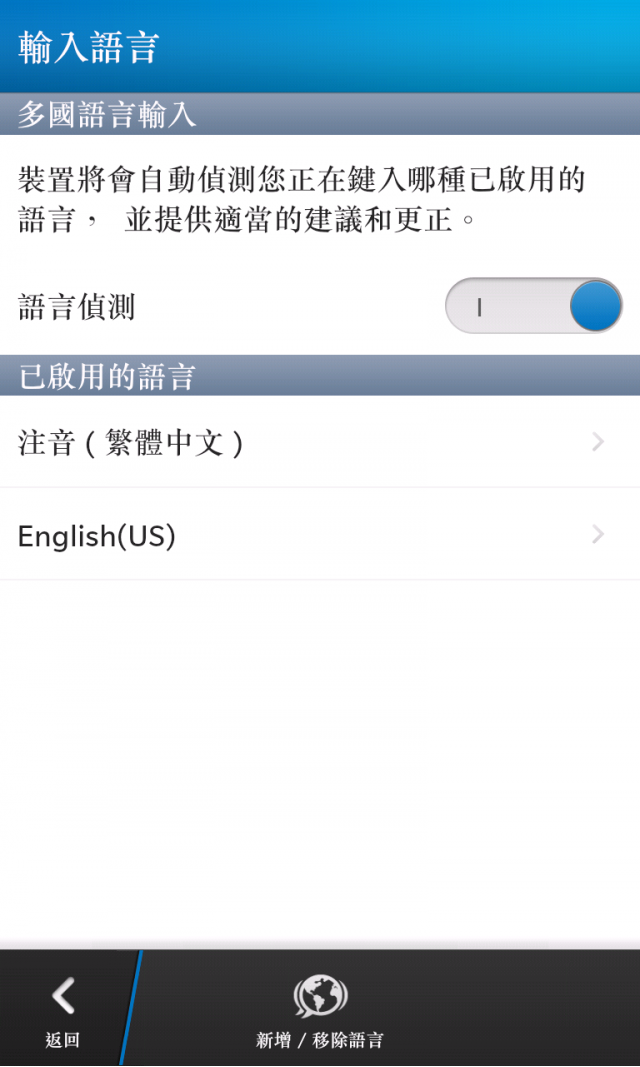
這幾個頁面只是說明可以選的語言
很遺憾
沒日文
也沒有繁體拼音(我樂觀的認為是"還沒有")
但是有手寫
手寫是全螢幕
而且
承襲黑莓的傳統
辨識率一流
我沒抓畫面
因為我手殘兼且英文講太多
中文字常常想不起來正確的寫法
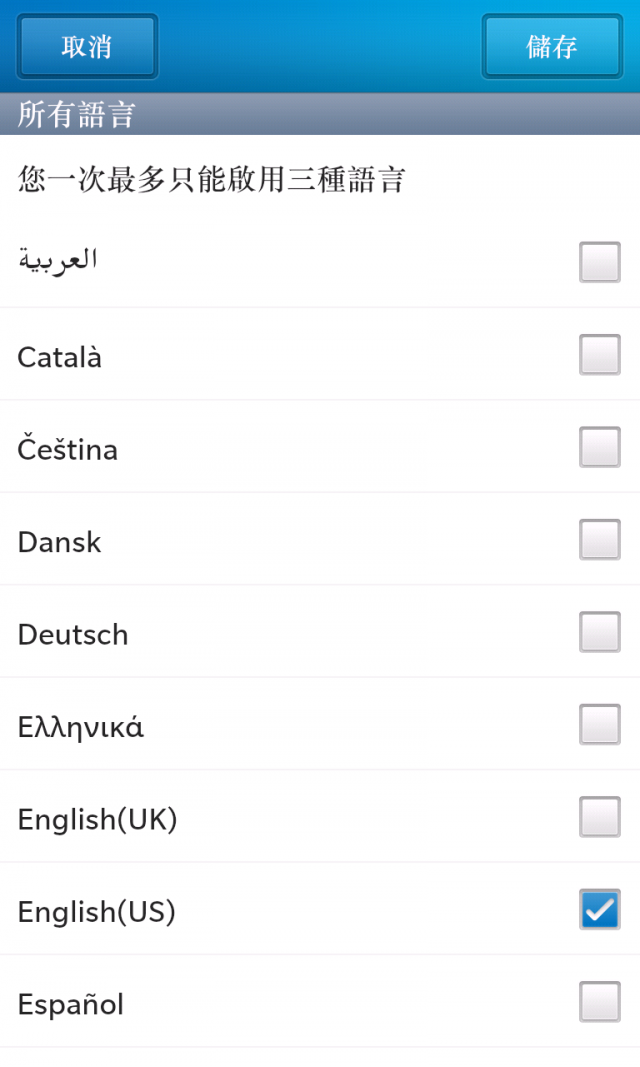
第二頁
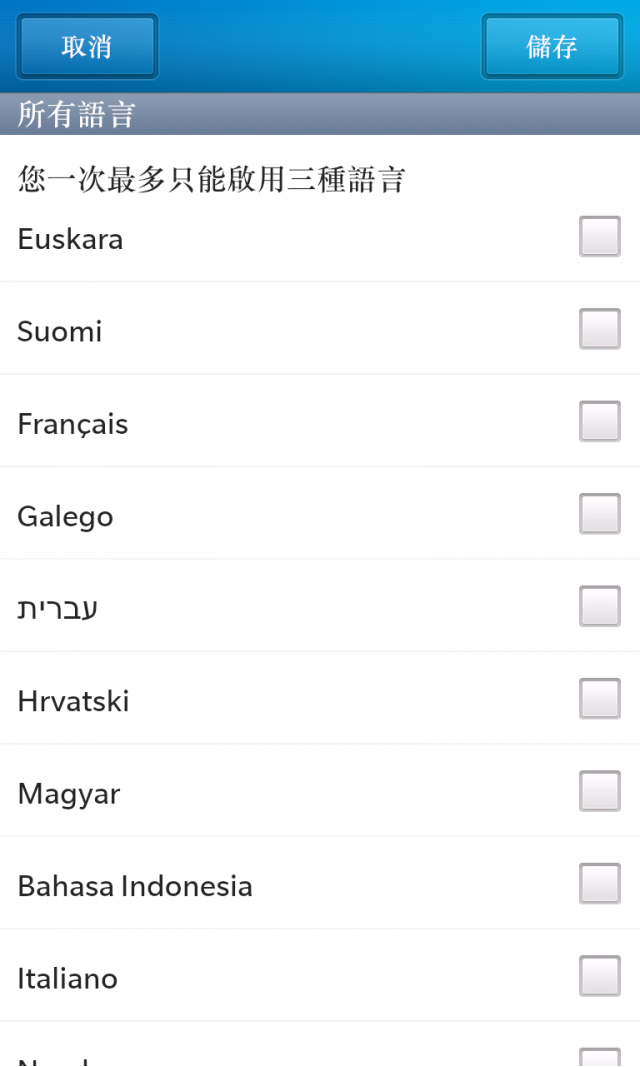
第三頁
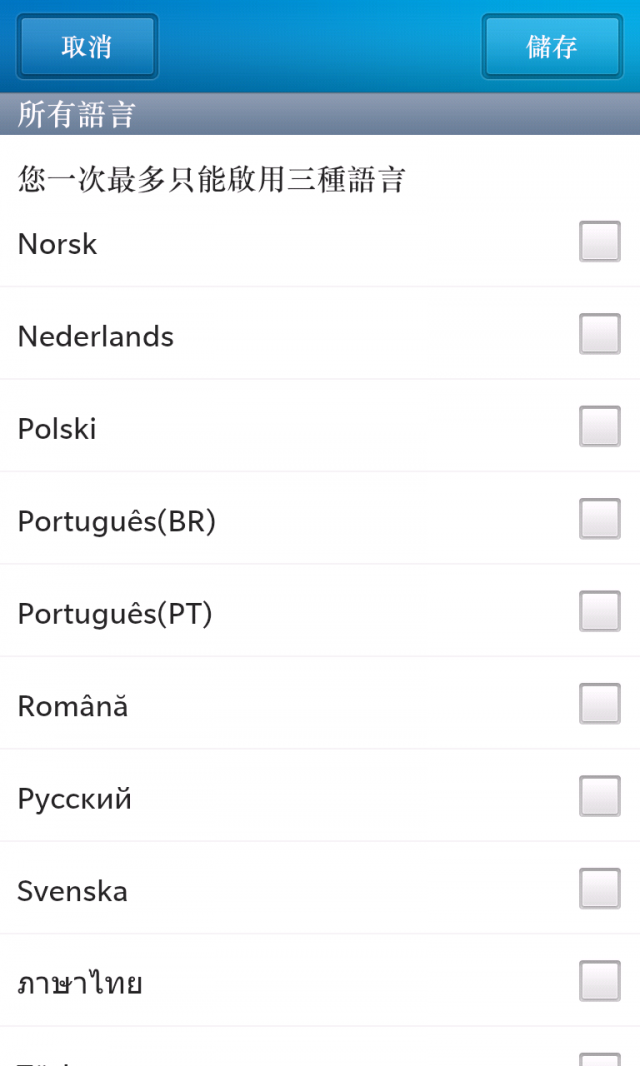
第四頁
這裡有重複了
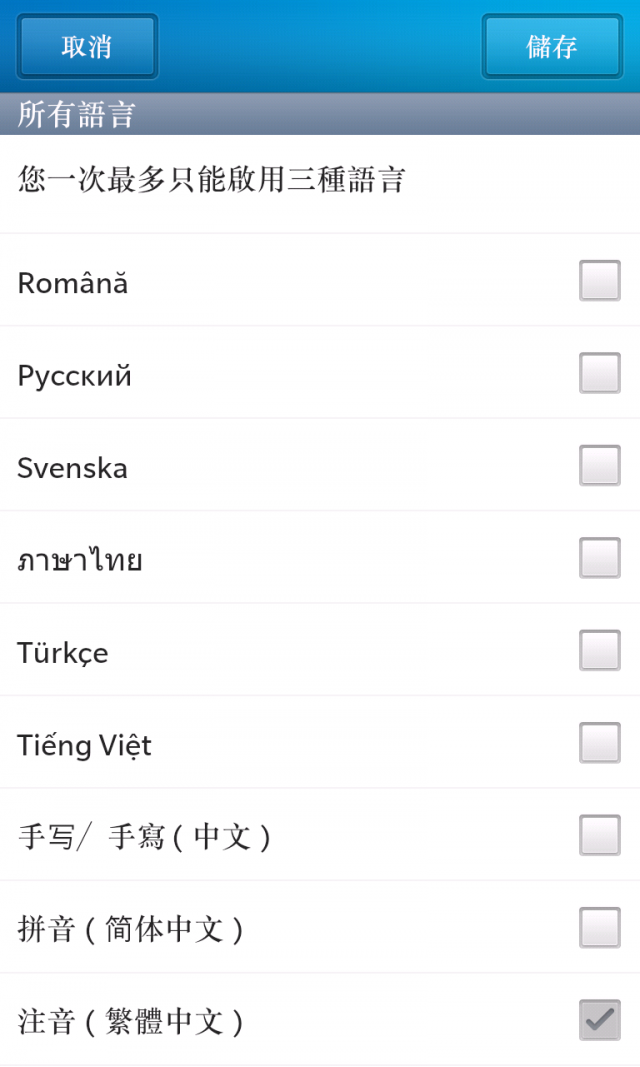
這裡可以設定其他的細節
記得開啟"語音輸入鍵"
聽寫語言選繁體中文
按鍵時快顯對我這種習慣鍵盤的人來說幫助多多
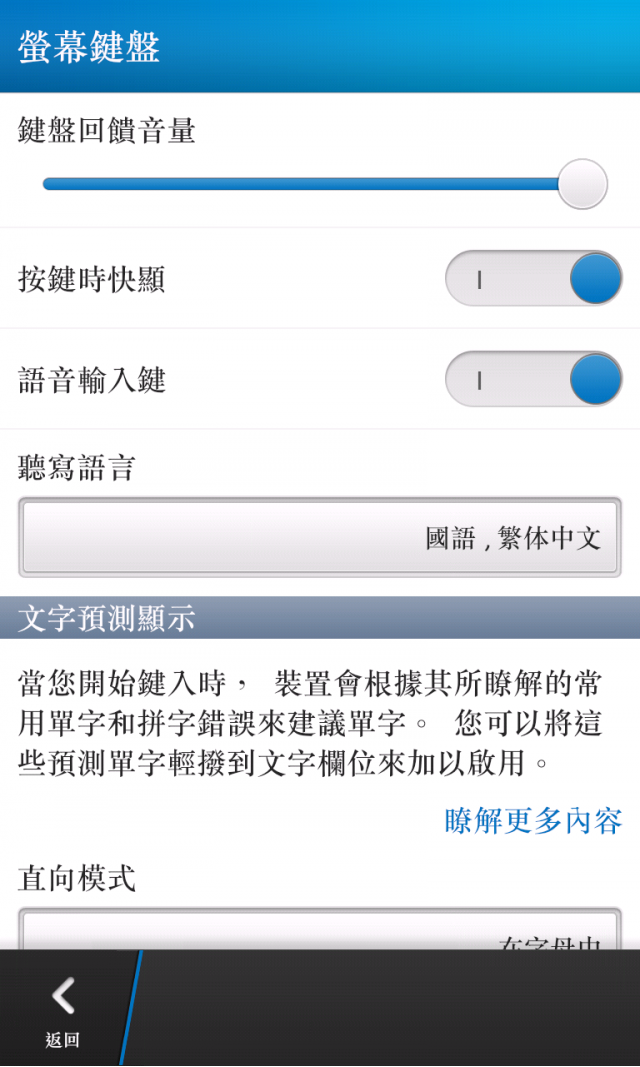
螢幕鍵盤的另外一些選項
顯示動畫記得打勾
會有很炫的畫面
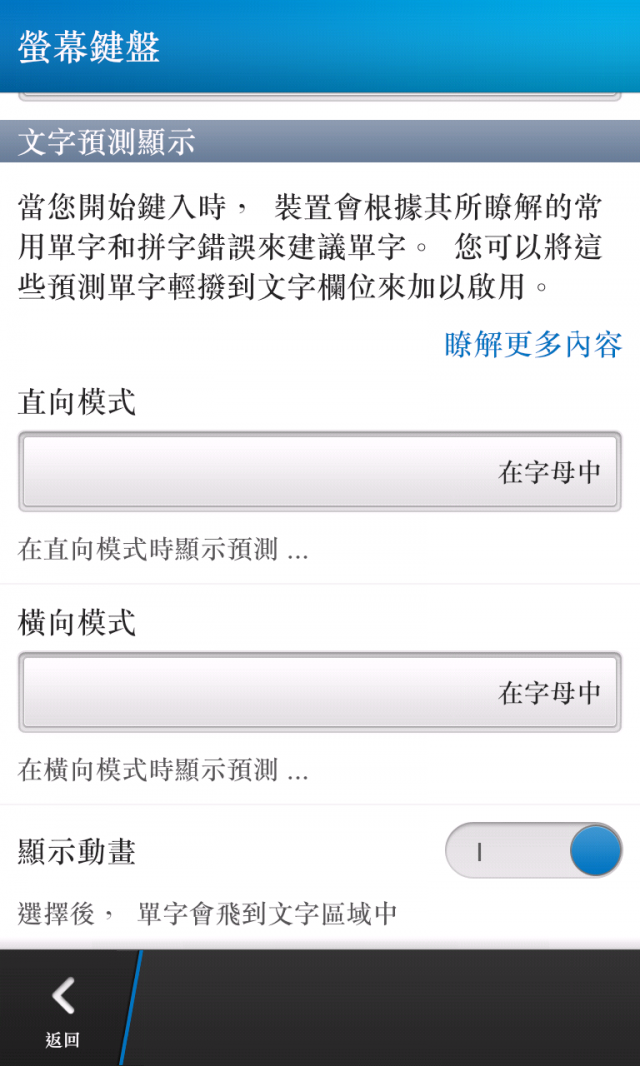
選完可以直接關閉
不會像OS5/6/7一直問你要不要儲存
我找了我長期的莓友兼工作伙伴來做為輸入法的示範
這裡是中文
畫面中藍色的字是最符合你輸入的注音符號的字
而且你只要按space鍵就會選字
很方便喔
這個是這次更新才加上去的功能

按鍵快顯
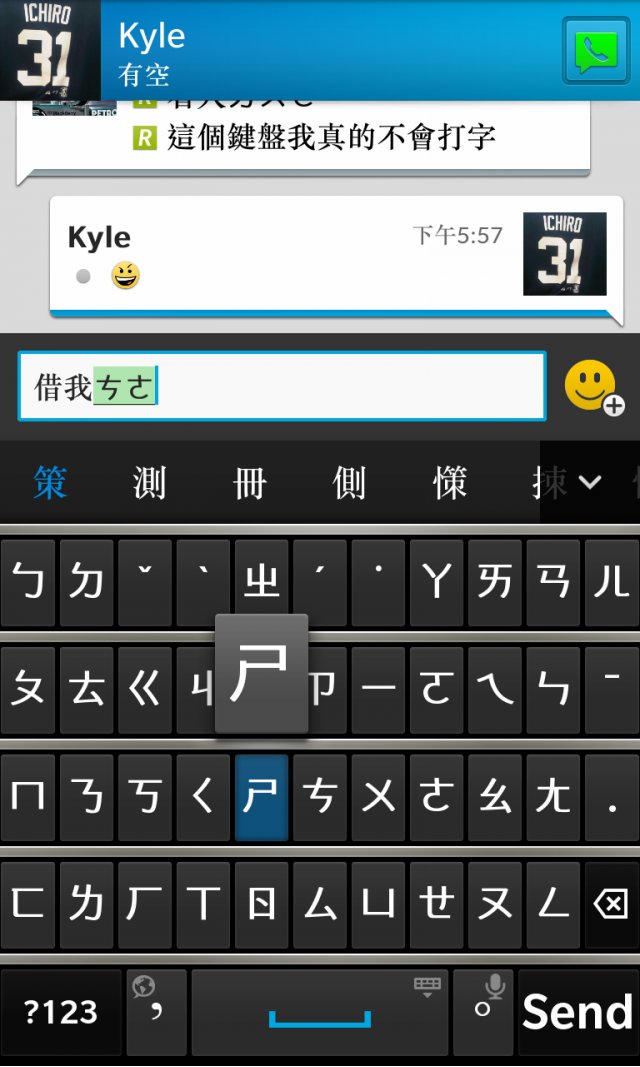
預測字跑出來了
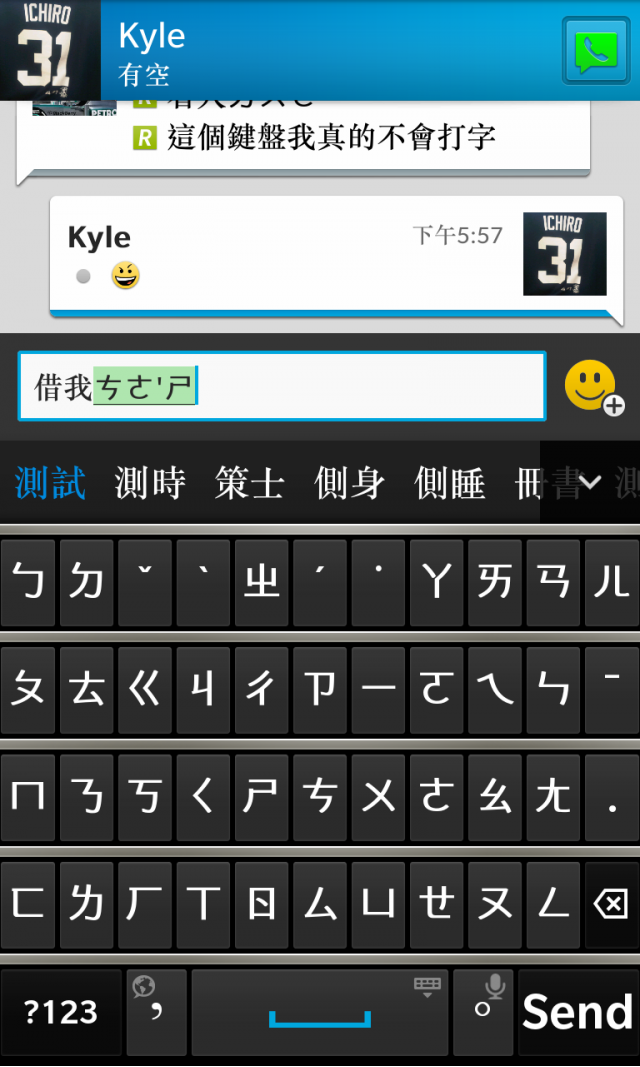
長按住下方那個有地球符號的鍵
會顯示輸入選項
記住
滑上去
手不要離開按鍵
滑上去就好
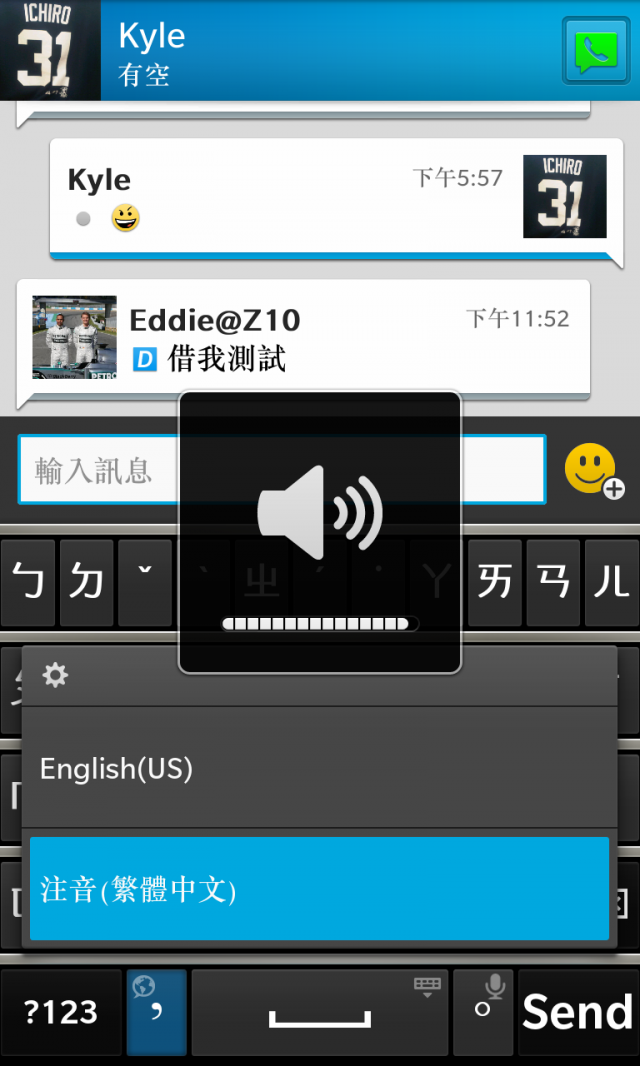
好了
重點戲
英文預測
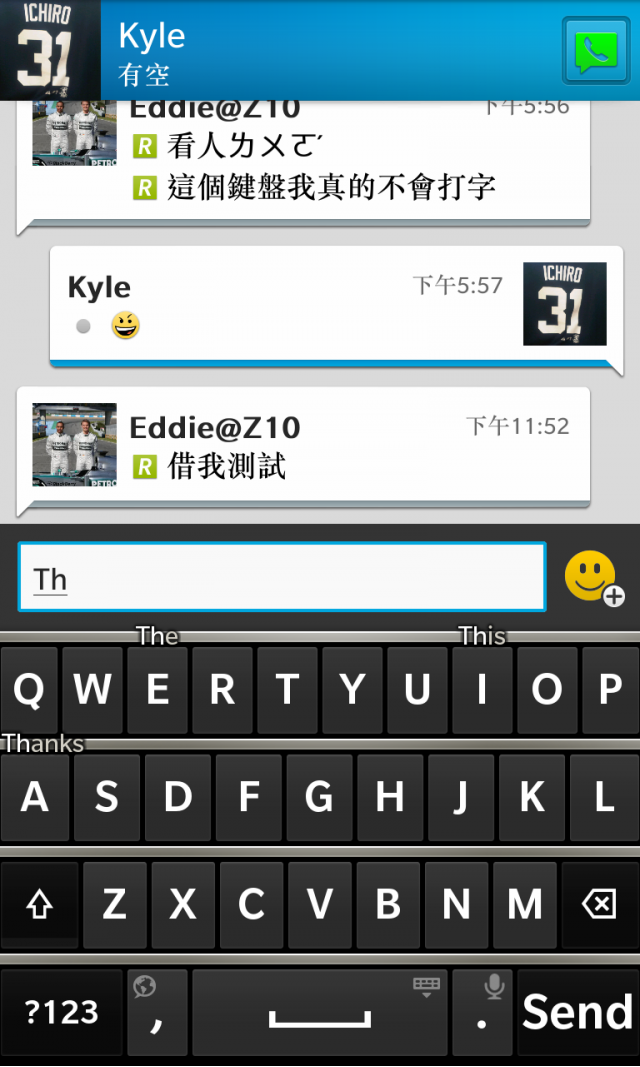
這裡的第一個字我打The
之後可能的字會出現在字母的上方〈這個可以更改,改在打字欄的最上方〉
然後看看有沒有你要的字
沒有的話繼續打字進去
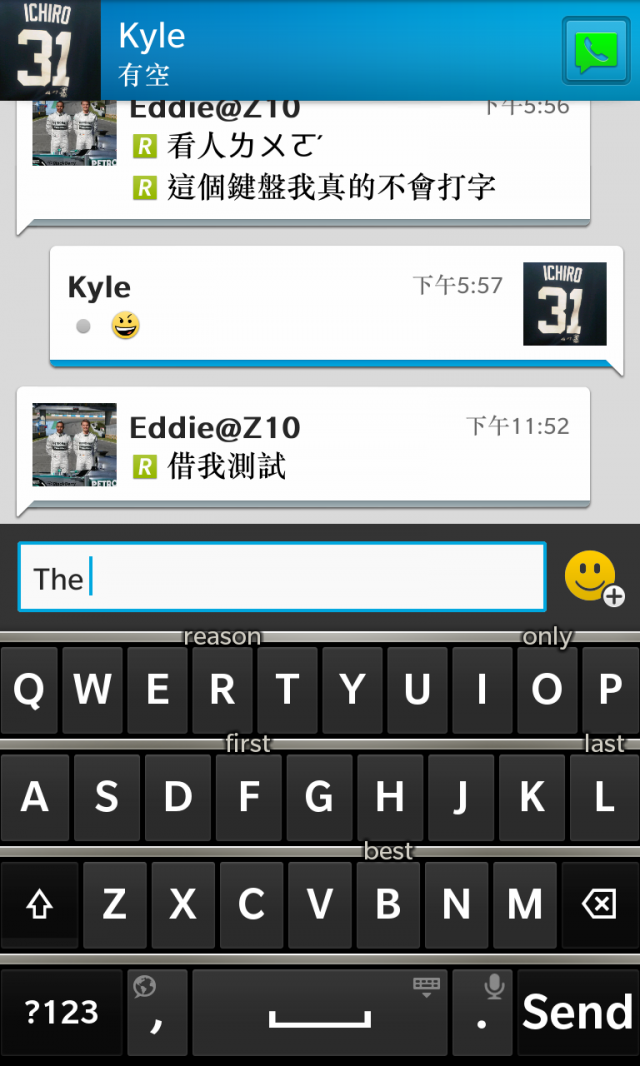
有的話就順著字的上方滑上去
類似把字丟上去的動作
字就會飛上去
很好玩
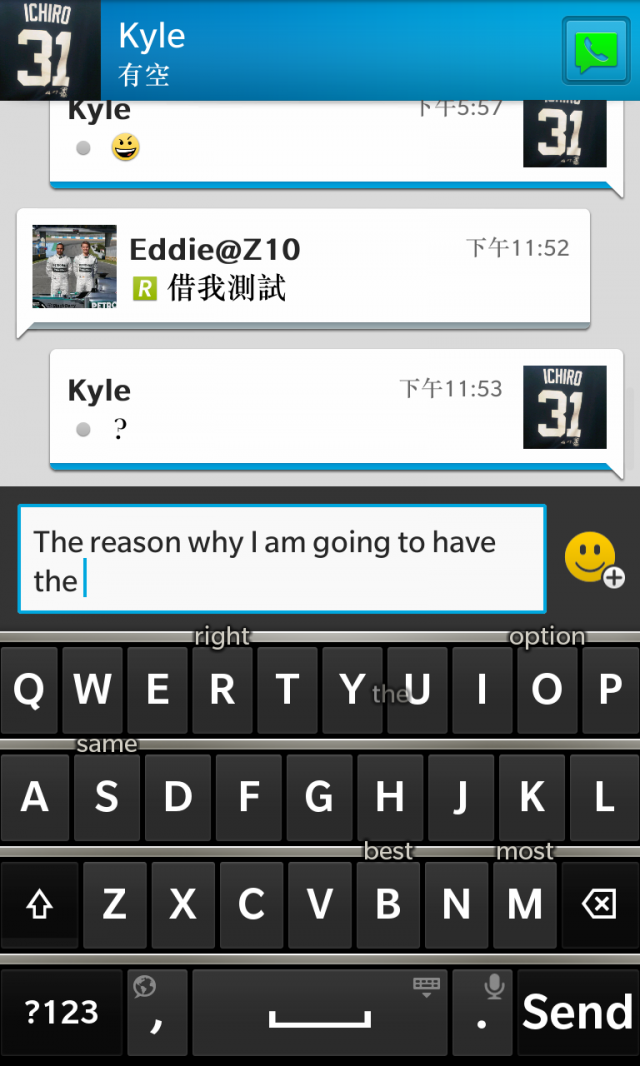
再多試幾個字
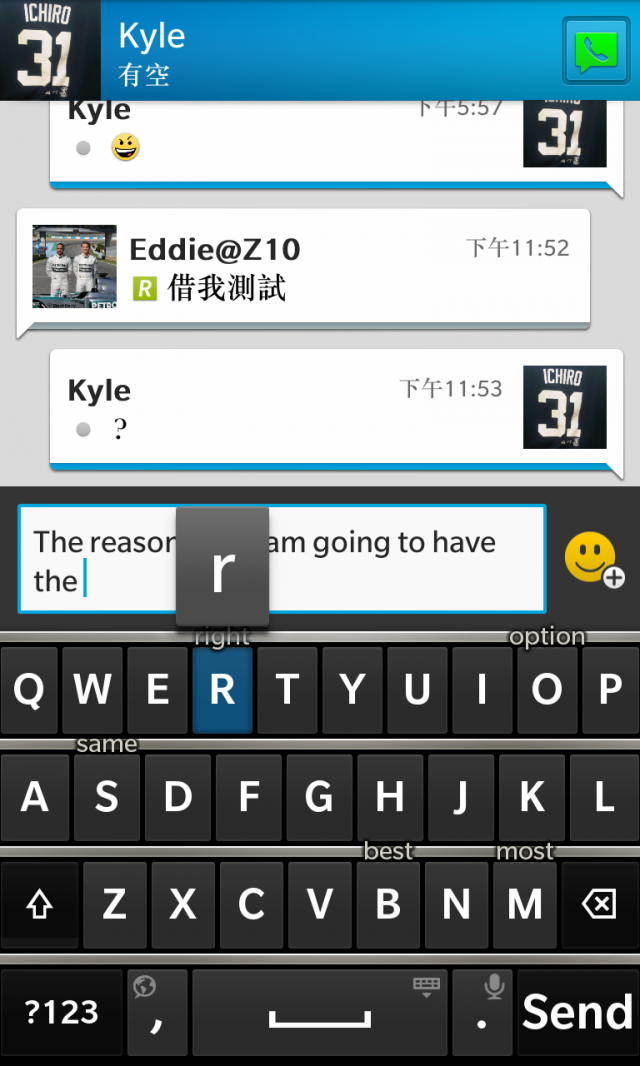
看到了嗎?
r後面打e就會出現可能的單字
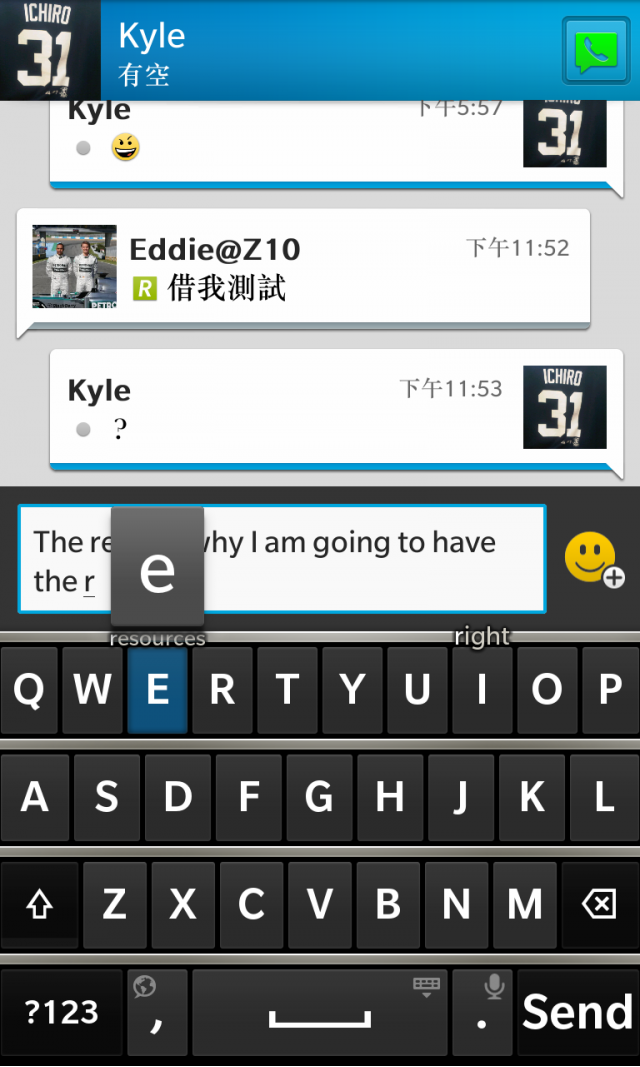
這邊我只是在選字而已
而且它會記憶你上次用的單字跟句子
用越久它猜字會越精準
但是你總有不能打字〈譬如手是濕的或髒的或者就是想偷懶
你可以按住下方有麥克風的符號的按鍵
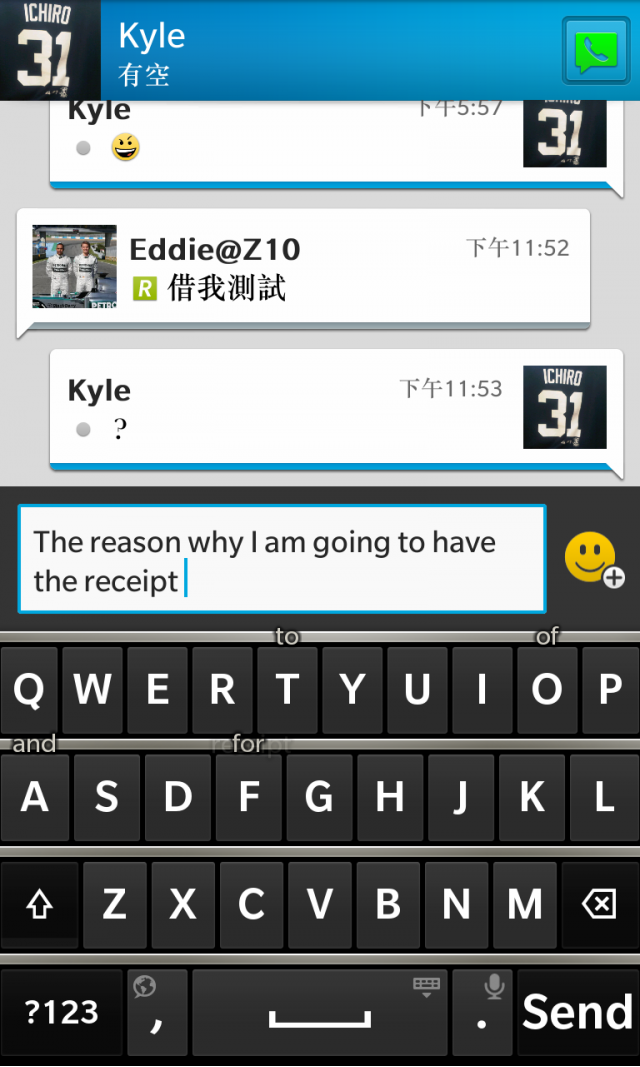
就會有這個
對著它說話吧
盡可能字正腔圓
盡可能速度要平均
標點符號用唸的就可以
就唸句點,逗點,問號
唸完後按done
就會開始辨識〈注意,這必需要網路是連線的〉
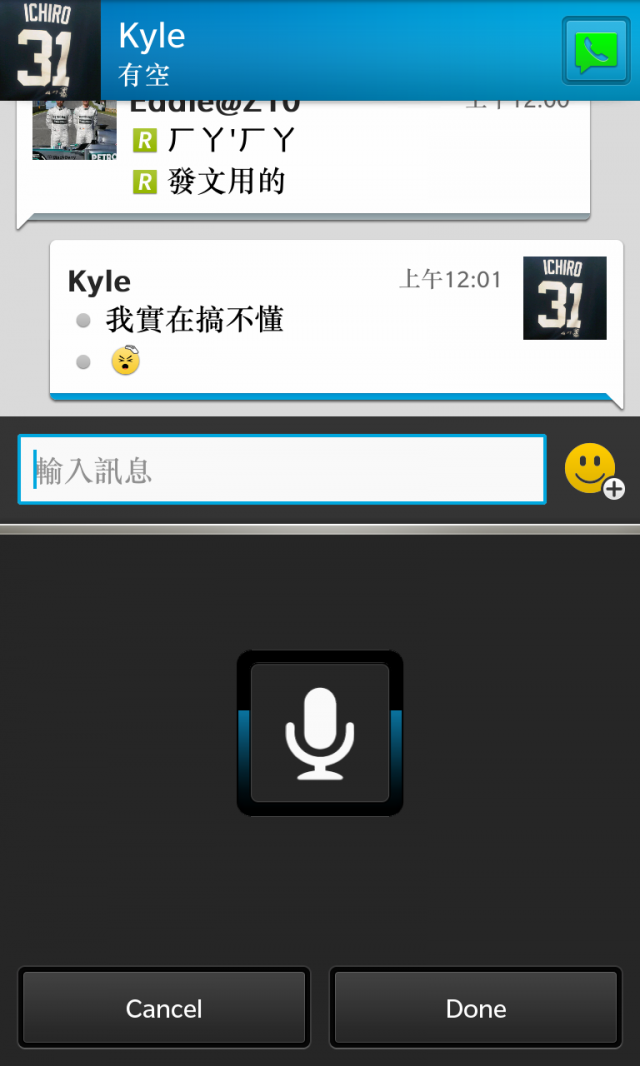
好了
幫你把字打出了
那個空格怪怪的吧
片語字詞會連在一起,單個字會分開
非常標準的美式邏輯

我必須承認
在沒有鍵盤的情況下
輸入的確對我是個困擾
但是
我也必須說
Z10的虛擬鍵盤還是我用過最接近實體鍵盤的作品了
至少在速度上是的
雖然我因為轉換成注音輸入
必須花費一些時間來適應
但是英文的預測輸入的確節省我不少時間〈但是輸入時,按到實際的按鍵還是比較開心的〉
另外就是語音辨識的正確性令人驚豔
只要不是太不符合語法的字句
多半能自動輸入
雖然有奇怪的空格
但是在特定情況時
的確很受用
總結
BlackBerry 10是需要打字又離不開大螢幕的救贖





























































































